
|
Читайте также: |
В постпроцессоре можно графически изобразить и просмотреть в специальных текстовых окнах перемещения, деформации и напряжения в элементах конструкции, реакции опор и другие результаты. Команды постпроцессора доступны как из экранного меню, так и из выпадающего меню. В экранном меню эти команды расположены в пункте меню General Postproc.
Пункт экранного меню General Postproc®Plot Results и пункт выпадающего меню Plot®Results предназначены для вывода результатов в графической форме. Пункт же экранного меню General Postproc®List Results и пункт выпадающего меню List®Results предоставляют возможность для вывода результатов в текстовом виде.
Просмотр перемещений (деформированного состояния) конструкции из экранного меню выполняется командой General Postproc®Plot Results®Deformed Shape и из выпадающего меню командой Plot®Results®Deformed Shape. После этого на экране появляется панель Plot Deformed Shape (рис.26). В этой панели имеются три переключателя:
 |
· Def +undeformed (деформированное + недеформированное) позволяет изобразить виддеформированной расчетной модели, наложенной на вид исходной;
· Def +undef edge (деформированное + недеформированные края) позволяет изобразить виддеформированной расчетной модели, наложенной на схематично изображенную исходную (только ребра, без сетки КЭ);
После выбора переключателя следует нажать кнопку OK. В данном случае изображаем одновременно и деформированное, и недеформированное положение конструкции, т.е. второй перключатель.
 Перемещения стержневой конструкции показаны на рис.27. Необходимо отметить, что изображенное на этом рисунке состояние конструкции не соответствует физическому смыслу - имеется излом горизонтальной балки в точке приложения силы. Это происходит из-за того, что при графическом изображении перемещений они представляются линейной зависимостью, хотя по расчетам внутри конечных элементов типа BEAM 3 они изменяются по кривой 3-го порядка.
Перемещения стержневой конструкции показаны на рис.27. Необходимо отметить, что изображенное на этом рисунке состояние конструкции не соответствует физическому смыслу - имеется излом горизонтальной балки в точке приложения силы. Это происходит из-за того, что при графическом изображении перемещений они представляются линейной зависимостью, хотя по расчетам внутри конечных элементов типа BEAM 3 они изменяются по кривой 3-го порядка.
Помимо перемещений в стержневых системах необходимо представить распределение внутренних усилий: продольных и поперечных сил, крутящих и изгибающих моментов. Поскольку данная задача плоская, то в конструкции не возникает крутящих моментов, а изгибающие моменты возникают только в одной плоскости.
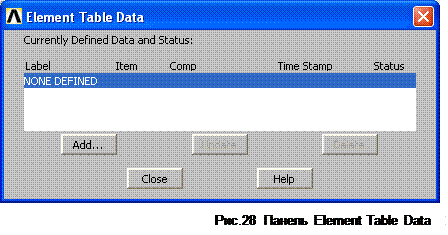 |
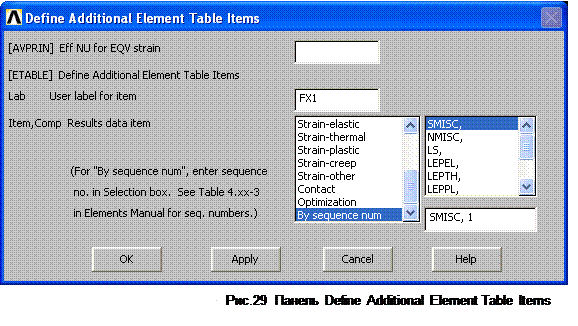 |
В левом списке следует выбрать последний пункт - By sequence num (т.е. по номеру в группе данных). В правом списке необходимо выбрать нужную группу данных (в данном случае – SMISC). При этом название этой группы данных окажется в поле ввода под правым списком. К нему, через запятую, следует дописать номер интересующей величины внутри группы данных (в данном примере – 1). После этого следует нажать в данной панели кнопку Apply, поскольку нужно указать и другие внутренние усилия в стержнях.
Для добавления в таблицу продольной силы в конечном узле элемента нужно в поле ввода User label for item записать FX2. В обоих списках следует выбрать те же пункты, что и в первом случае, а в самом правом нижнем поле ввода вместо номера 1 записать 7. После этого вновь нажать кнопку Apply.
Далее аналогичным образом задаются поперечные силы и изгибающие моменты в начальном и конечном узлах. Для них будем использовать имена FY1, FY2, MZ1 и MZ2. Им соответствуют номера 2, 8, 6 и 12. После указания последней из этих величин следует вместо кнопки Apply нажать кнопку OK.
Выбор нужной группы данных следует производить согласно таблицам вывода данных для каждого типа конечных элементов, приведенным в справочной системе программы ANSYS. В данном примере использовалась справочная информация для элемента BEAM 3.

Наибольший интерес представляет эпюра изгибающего момента, поскольку именно изгибающий момент в набольшей степени определяет возникающие в конструкции напряжения. Эта эпюра показана на рис.30.
По указанным рядом с эпюрой численным значениям можно определить максимальное и минимальное значение изгибающего момента. Но более точные данные о величине изгибающего момента на каждом стержне можно получить при представлении результатов в текстовом виде.
Данные действия выполняются командой General Postproc® List Results®Elem Table Data. На экране возникает панель List Element Table Data, изображенная на рис.31. В списке данной панели следует отметить нажатием левой кнопки мыши все определенные ранее внутренние усилия - FX1, FX2, FY1, FY2, MZ1, MZ2. Далее нужно нажать кнопку OK.
 |
В результате на экране появится текстовое окно с таблицей результатов. Его содержимое можно сохранить в виде текстового файла с помощью меню этого окна. Ниже показан фрагмент таблицы результатов:
ELEM FX1 FX2 FY1 FY2 MZ1 MZ2
1 -2266.8 -2266.8 2243.6 2243.6 1956.7 -2530.5
2 -2243.6 -2243.6 -2266.8 -2266.8 -2530.5 4270.1
3 -2243.6 -2243.6 7733.2 7733.2 4270.1 -3463.1
4 -7733.2 -7733.2 -2243.6 -2243.6 -3463.1 1024.1
MINIMUM VALUES
ELEM 4 4 2 2 4 3
VALUE -7733.2 -7733.2 -2266.8 -2266.8 -3463.1 -3463.1
MAXIMUM VALUES
ELEM 3 3 3 3 3 2
VALUE -2243.6 -2243.6 7733.2 7733.2 4270.1 4270.1
Следует отметить, что вслед за собственно таблицей результатов по всем элементам приведены также максимальные и минимальные значения всех внутренних усилий и указаны элементы, в которых эти значения имеют место.
Просмотр реакций опор в отдельном окне можно произвести из экранного меню командой General Postproc® List Results® Reaction Solu или из выпадающего (верхнего) меню командой List® Results® Reaction Solution. После этого на экране возникает панель List Reaction Solution, изображенная на рис.32. В этой панели можно указать оси, для которых приводятся реакции в виде сил и моментов в опорах. Далее на экране возникает текстовое окно, в котором приведены значения реакций. Вычисленные значения реакций опор приведены ниже:
 NODE FX FY MZ
NODE FX FY MZ
1 2243.6 2266.8 -1956.7
5 -2243.6 7733.2 1024.1
TOTAL VALUES
VALUE -0.245E-10 10000. -932.62
После списка реакций опор по узлам выводятся суммарные значения реакций (Total values). Как и при текстовом выводе внутренних усилий в элементах, информацию о реакциях опор можно сохранить в виде текстового файла с помощью меню окна, в котором эта информация выводится.
 |
Дата добавления: 2015-07-11; просмотров: 66 | Нарушение авторских прав